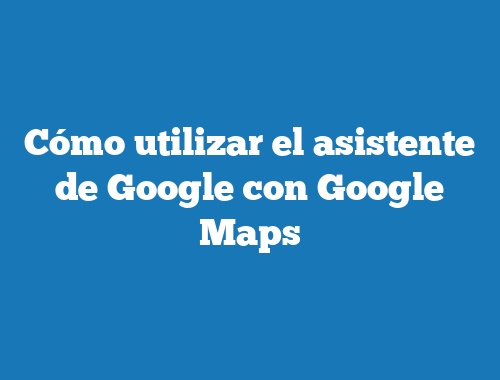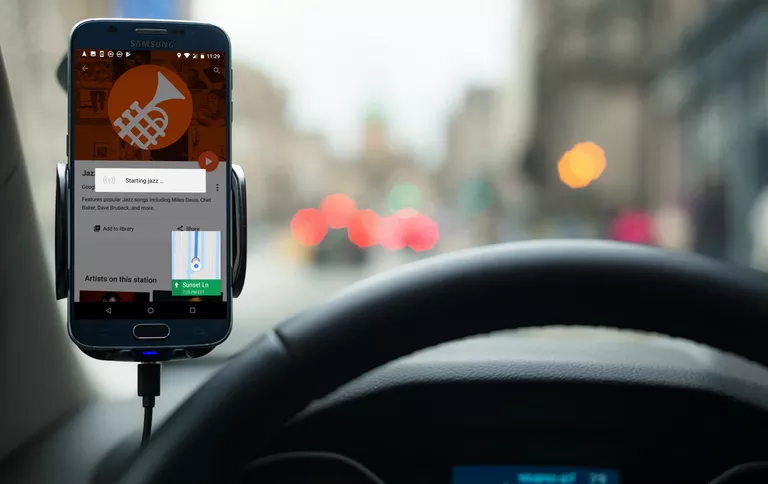
Google Maps es la aplicación insignia de Google para mapas y navegación, y Google Assistant es un asistente virtual integrado en Android que también está disponible en iOS. Ambos son útiles por separado, pero la integración de Google Assistant en Google Maps hace que la navegación sea más fácil y segura, y desbloquea un montón de funciones adicionales.
Índice de contenidos
Cómo funciona el asistente de Google en Google Maps
:max_bytes(150000):strip_icc():format(webp)/utilizandogoogleassistantingooglemaps-5b1197a63de4230037c6bb75.gif) Google Assistant permite dar comandos de voz en Google Maps sin salir de la pantalla de navegación.
Google Assistant permite dar comandos de voz en Google Maps sin salir de la pantalla de navegación.
Google Assistant reemplaza los comandos de voz básicos en los que se basaba Google Maps originalmente. Estas integraciones significan que puedes controlar completamente la aplicación Google Maps diciendo «Okay Google» seguido de un comando. También significa que puedes acceder a un montón de funciones y funcionalidades de Google Assistant sin tener que salir de la aplicación Google Maps.
A continuación se muestra cómo puede utilizar el Asistente de Google en Google Maps:
-
Inicie la aplicación Google Maps e inicie la navegación como lo haría normalmente.
-
Di: «Está bien, Google».
-
Cuando veas el icono de los cuatro puntos en la esquina de la pantalla de Google Maps, significa que el Asistente de Google está escuchando.
-
Haga una pregunta al Asistente de Google o pídale que realice una función.
Sugerencia: Diciendo llamada o texto , seguido del nombre de una persona en su lista de contactos, se iniciará una llamada telefónica o mensaje de texto. Al decir play , seguido de una canción, álbum o género de música, se reproducirá música sin salir de la aplicación Google Maps. También hay muchos otros comandos para probar.
-
¡Eso es todo!
La idea principal de la integración de Google Assistant con Google Maps es proporcionar una experiencia de manos libres mejor y más robusta al utilizar la función de navegación en dispositivos móviles compatibles.
La integración no sólo permite a los usuarios acceder a Google Assistant sin salir de la pantalla de navegación, sino que Google Assistant también es capaz de realizar muchas tareas mientras la pantalla de navegación de Google Maps permanece en algún lugar.
En algunos casos, al solicitar a Google Assistant que realice una tarea, la aplicación Google Maps se reduce a un tamaño de miniatura de imagen en imagen (PIP), mientras que la información o la aplicación solicitada parece tomar el relevo. En estas situaciones, para que Google Maps recupere su tamaño original, basta con tocar la miniatura o pedirle al asistente de Google que «reanude la navegación».
¿Qué puede hacer el asistente de Google en Google Maps?
:max_bytes(150000):strip_icc():format(webp)/googleassistantgooglemapslocatepointsofinterest-5b119a1e3de4230037c731b4.jpg) Google Assistant puede localizar puntos de interés, como gasolineras u hoteles, a lo largo de su ruta.
Google Assistant puede localizar puntos de interés, como gasolineras u hoteles, a lo largo de su ruta.
Google Assistant puede realizar cualquier función en Google Maps que normalmente requeriría que el usuario quite la vista de la carretera y toque la pantalla. Esto incluye comandos básicos como silenciar la guía de voz, alterar la ruta, cambiar el destino, encontrar la hora estimada de llegada e incluso comprobar el tráfico.
Además de controlar las funciones de navegación, Google Assistant también es capaz de realizar una amplia gama de funciones que normalmente requerirían que el usuario abandone Google Maps. Algunas de las funciones que Google Assistant es capaz de realizar sin salir de la pantalla de navegación incluyen:
- Realización de llamadas y envío de mensajes de texto.
- Localización de gasolineras, restaurantes y otros lugares de interés.
- Informar sobre las condiciones meteorológicas locales o las condiciones meteorológicas en otros lugares.
- Tocando música.
- Acceder al calendario del usuario para proporcionar información sobre reuniones y citas.
Uso del Asistente de Google para escuchar música en Google Maps
:max_bytes(150000):strip_icc():format(webp)/googleassistantgooglemapsmusic-5b119a3a3aeb97de003651ad91.jpg) Google Assistant permite reproducir música desde la aplicación Google Maps.
Google Assistant permite reproducir música desde la aplicación Google Maps.
Una de las funciones más útiles que la integración de Google Assistant aporta a Google Maps es la capacidad de reproducir y controlar la música durante la navegación. Esto permite a los conductores solicitar un género, canción, álbum o intérprete, sin salir de Google Maps.
Así es como funciona:
-
Inicie Google Maps e inicie la navegación de forma normal.
-
Diga Vale Google para activar el Asistente de Google.
-
Diga play seguido de un género musical, una canción, un álbum o un artista.
Sugerencia: Intente decir reproducir algo de jazz para generar automáticamente una lista de reproducción de jazz.
-
La aplicación Google Music se lanzará con la navegación de Google Maps reducida al formato de miniaturas picture-in-picture.
-
Puntee en la miniatura o diga Vale Google seguido de reanudar la navegación .
-
La música continuará reproduciéndose en segundo plano y la navegación se reanudará a pantalla completa.
-
Diga Okay Google , seguido de un comando como pausar música o silenciar música , para controlar la música sin salir de Google Maps.
Otros comandos de voz que puede probar en Google Maps con el asistente de Google
:max_bytes(150000):strip_icc():format(webp)/googleassistantgooglemapsalternateroutes-5b119a60eb97de003651b3fa.jpg) Google Assistant puede mostrarle rutas alternativas, mostrarle una descripción general de la ruta, proporcionarle un informe de tráfico o del tiempo, o incluso enviarle mensajes de texto y realizar llamadas telefónicas, todo ello desde Google Maps.
Google Assistant puede mostrarle rutas alternativas, mostrarle una descripción general de la ruta, proporcionarle un informe de tráfico o del tiempo, o incluso enviarle mensajes de texto y realizar llamadas telefónicas, todo ello desde Google Maps.
La integración de Google Assistant con Google Maps le permite utilizar comandos de voz para crear una ruta y modificarla a lo largo del proceso. Esto reemplaza y mejora los comandos de voz básicos que la aplicación Google Maps siempre ha sido capaz de aceptar.
Algunos otros comandos de voz de navegación que funcionan en Google Maps:
- Silenciar la guía de voz – silencia la asistencia de voz paso a paso.
- Desactivar la guía de voz – reanuda la asistencia de voz paso a paso.
- Mostrar tráfico – revela cualquier problema de tráfico en su ruta.
- Mostrar satélite – reemplaza la vista básica del mapa con una imagen de satélite.
- Navegar (destino) : genera una ruta a cualquier destino que solicite.
- Sugerencia: Intente navegar a casa para obtener direcciones a su casa, o diga el nombre de un negocio. Este comando también funciona fuera de Google Maps, en cuyo caso lanza Google Maps y crea una ruta.
- Mostrar descripción general de la ruta – aleja el mapa de ruta para que pueda verlo todo.
- Mostrar rutas alternativas – proporciona formas alternativas de llegar a su destino.
- ¿Cuál es mi hora estimada de llegada (ETA)? – proporciona una hora estimada de llegada a su destino.
- Evitar (peajes/autopistas/ferries) – altere su ruta para evitar carreteras de peaje, autopistas o transbordadores.
- Activar (peajes/autopistas/ferries) – altere su ruta para permitir autopistas, autopistas o transbordadores.
Además de los comandos básicos de navegación, Google Assistant también responde a una amplia variedad de otros comandos de Google Maps. En la mayoría de los casos, es capaz de responder a las preguntas y realizar las tareas asociadas mientras la navegación permanece a pantalla completa.
Aquí tienes otros comandos de voz de Google Assistant que puedes probar en Google Maps:
- Llamar (nombre) : realiza una llamada a alguien de su lista de contactos.
- Enviar un texto a (nombre) : inicia un mensaje de texto a alguien de su lista de contactos.
- ¿Cómo es el clima? – proporciona un breve resumen del tiempo local.
- Cómo está el clima en (ubicación) – proporciona un breve resumen del clima en otra ubicación.
- Reproducir (música) : reproduce un género, artista, álbum o canción de su elección.
- ¿Cuál es el más cercano (punto de interés) – proporciona la ubicación más cercana que se ajusta a su solicitud, es decir, «¿Cuál es el hotel más cercano» le proporcionará el hotel que está más cerca de usted.
- ¿Cuándo es mi próxima reunión? : accede a su calendario y le proporciona la hora de su próxima reunión programada.
¿Por qué integrar Google Assistant con Google Maps cuando Android Auto ya existe?
:max_bytes(150000):strip_icc():format(webp)/googleassistantmapsandroidauto-5b12ed9f3418c600378a1179.jpg) Google Assistant incorpora muchas de las funciones de Android Auto directamente en su aplicación de mapas estrella.
Google Assistant incorpora muchas de las funciones de Android Auto directamente en su aplicación de mapas estrella.
La integración de Google Assistant con Google Maps duplica parte de la funcionalidad de Android Auto, pero ambas son útiles para personas diferentes en situaciones diferentes.
Android Auto es una interfaz de usuario desmontada que está diseñada para ser más segura de usar en los coches. Tiene un texto más grande, botones más grandes, y viene con controles de voz integrados. También se puede integrar directamente con los coches y camiones que tienen soporte para Android Auto incorporado.
Google Maps, por otro lado, está diseñado para un uso más general. Se puede utilizar para navegar en coche, pero también es útil para navegar a pie, en autobús y otros medios de transporte.
Aunque Google Maps puede ser útil tanto si conduces un coche como si no, Android Auto está diseñado desde el suelo.